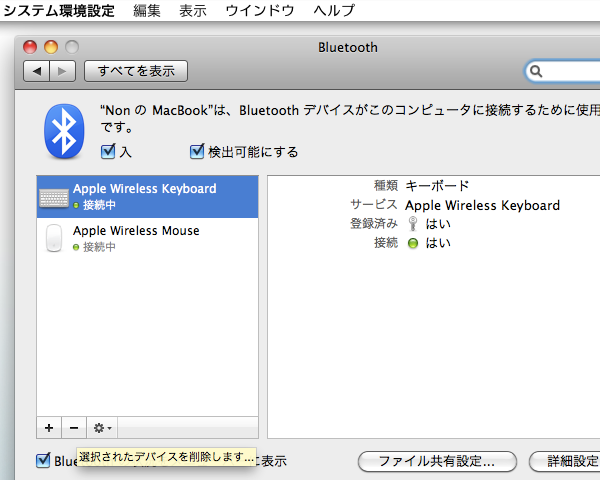くりえいてぃぶ☆すいーと5 マスコレ!!
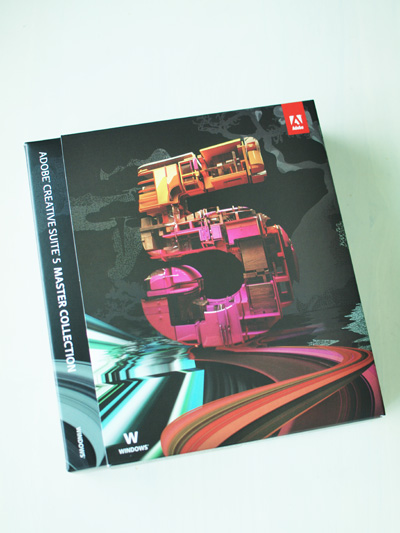
Adobe CreativeSuite5 MasterCollection。
「くりえいてぃぶ☆すいーと5 マスコレ!!」って書くと美少女ゲーっぽくて和みますね。

こんな感じ。IllustratorもPhotoshopも嫁いできて初めて作るのがコレだとは想像もしなかったであろう。(一応イラレでパス書き+フォトショで色塗りという基本的な使い方で。丸文字って難しいっ!)
ついに買っちゃいました。CS貯金をずっとしてて「買う」と決めていたのでまぁ予定通りと言えばそうなのですが、やはり泣く子も黙る(値段的な意味で)ソフトなので「あぁ…」という><。
がんばる。いろいろがんばる。
買ったのはNTT-X Store。(商品ページ)

シンプルなパッケージ。スリーヴ式で、CDケースサイズのディスクが入ってる箱が埋め込まれています。

ディスクはDVDで全4枚。
CS5のアプリ群が2枚。Acrobat9 Proで1枚。
最後の1枚はPremiere Pro CS4とAfter Effects CS4が入っているそうです。というのも両アプリのCS5は64bit版のみとなったので、32bit版のWindowsには対応していないんですね。そのために無償同梱ということのようです。私のメインマッシーンは64bit版のWindows7なので入れていません。
ひとつだけ言わせてもらうと、Photoshop Lightroomも入れて欲しい。なぜ別なのよさ!
普通に需要あると思うし、なくてもLightroomを使ったことない人にアピールするのにいいと思うんです。と言いつつ今度のCS6で同梱されたら泣く。なぜならLightroom3も今回買ったから。うぐぅ。